Installer le logiciel Picasa
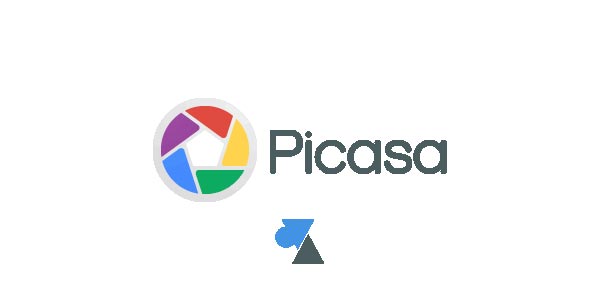
Ce tutoriel peut paraitre trop simple mais le site officiel de Picasa n’affiche toujours pas de compatibilité avec Windows 8. Le logiciel de gestion des photographies de Google est bien entendu compatible avec le dernier Windows et voici comment l’installer.
Télécharger et installer Picasa
1. Aller sur le site http://picasa.google.fr/intl/fr/ et cliquer sur le bouton bleu « Télécharger Picasa » .
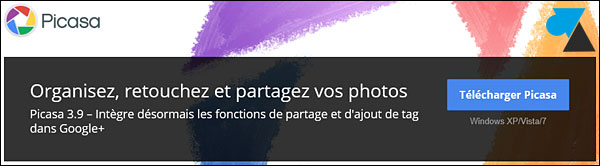
2. Exécuter le téléchargement (exemple ci-dessous avec Internet Explorer).

3. Valider l’installation de Picasa dans le dossier par défaut.
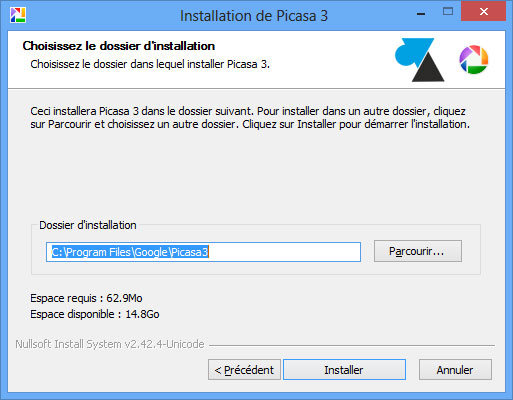
4. A la fin de l’installation, décocher les lignes qui vont semblent inutiles comme l’envoi de statistique, et cliquer sur Fermer.
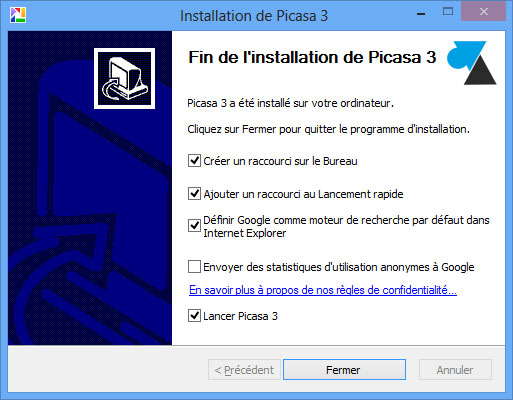
5. Le logiciel Picasa est bien installé et vous propose de chercher toutes les photos de votre ordinateur. La retouche d’images, l’envoi par email et la publication d’albums sur picasaweb sont à portée de clic.
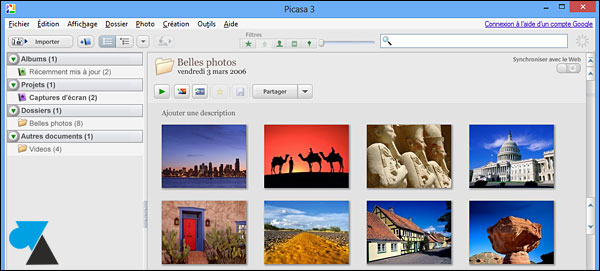
Rien de spécial à signaler dans l’installation et l’utilisation de Picasa. Le logiciel est pleinement compatible avec Windows 8 bien que le site de Google n’en fasse pas mention. Fonctionne également avec la future mise à jour Windows 8.1.


ok pour picasa3
Google photos est exécrable. Je ne peux rien faire comme avant avec Picasa.
Du moderne, de la nouveauté, pourquoi faire?
Picasa était très bon pour debutant…
Faire une pétition pour télécharger a nouveau Picasa….
Merci pour tous ceux qui utilisent PICASA
bjr
sur le super forum windows ou est picasa?? je n’ai rien vu pour poser une question
merci
Bonjour,
C’est un forum donc il faut s’inscrire pour poser une question : http://forum.windowsfacile.fr/ucp.php?mode=register
je tiens à garder picasa pour retoucher mes photos .merci
merci
C’est quelle version de Picasa?
J’ai perdu certaines fonctionalités du logiciel depuis que j’ai changé l’acccmulateur dans mon PC et je voudrais continuer à utiliser Picasa pour classer mes photos. Merci!
j’aime beaucoup l’application picassa 3.elle me permet avec mes montages photos d’innover de faire des pubs avec les cadrages
je n’arrive plus à recadrer mes photos. Le logiciel réinstallé plusieurs fois ne prend pas en compte ma demande
je recadre et picasa ne prend pas en compte le nouveau cadrage. une erreur de compatibilité et erreur 404 serait en cause
merci de me dépanner
Picasa ne me permet plus l’envoi de photos par Gmail alors que cela fonctionnait très bien. Après avoir sélectionné les photos, puis cliqué sur « e-mail » puis sur « utiliser pom compte Google », une page « connexion Google s’ouvre mais reste vide et le liaison ne s’établit jamais !! pourtant j’ai un compte Google-Gmail. Le problème est le même si je clique en haut à droite de la page Picasa « connexion à l’aide d’un compte Google ». Comment rétablir ce lien ? Merci de votre aide.
comment se conecter a picasa 3
« malgré que »
mes oreilles saignent !!
Comment « entrer » par quel acces »enregistrer des photos à partir soit de l’apppareil photo ou d’une carte SD ou autre..pour que les photos se retrouvent sur « Mes images » et sur « Picasa ».
J’ai des photos sur picasa mais je n’arrive pas à les avor sur « mes photos mes images »
Merci pour la solution.
Jojo.
Après exécuter j’ ai les indication en Anglais , je souhaite les avoir en Français. Qui peut m’aider ? J’ai Windows 8.1
je ne parviens pas à télécharger picasa sur mon surface 1 que faire?
Impossible de faire des retouches de photo installé sur Windows 8.
Pourtant je l’ai utilisé pendant des années avec Windows 7 sans problème.
Que faire pour que la fonction retouche soit active quand on visionne les photos?
Merci
Daniel
Jai installé picasa sur mon ordi, version windows 8 mais quand je veux connecter mes appareils photos, picasa se connecte d’office sur mon disque dur externe, fait défiler toutes les photos archivées et j’ai perdu 6 ans d’images qui ont disparu de mon disque dur externe et se retrouvent dans la corbeille, sous la forme de fichiers numériques avec une icône « picasa.ini »…comment faire ? Merci
Bonjour,
J’ai un nouvel ordinateur portable DELL XPS 14″, monté avec Windows 8.0 Pro, après mise à jour Update, j’ai bien la mise à jour KB2871389.
Mais impossible de voir la mise à jour 8.1 Pro.
Merci et bravo pour votre site.
Dominique